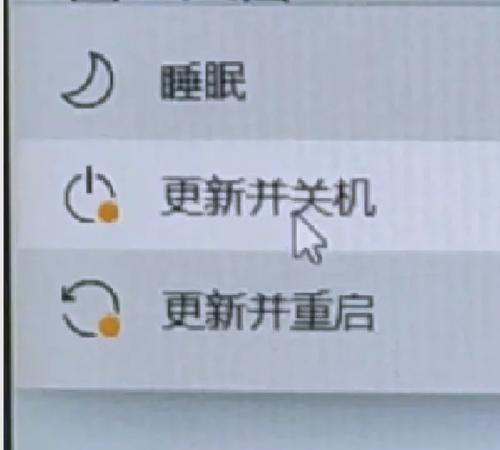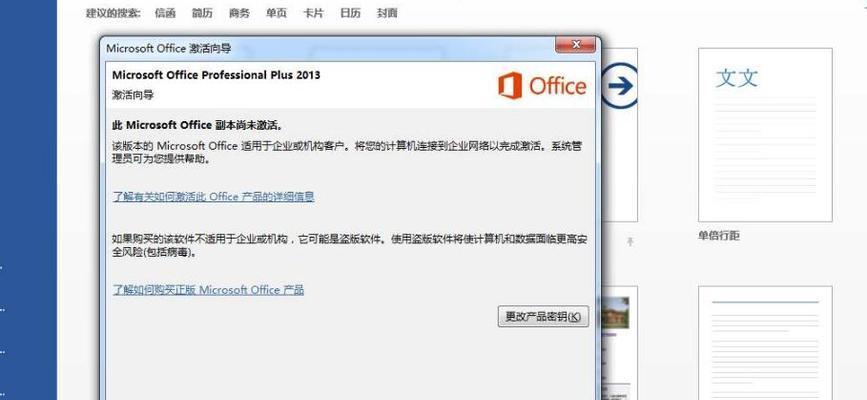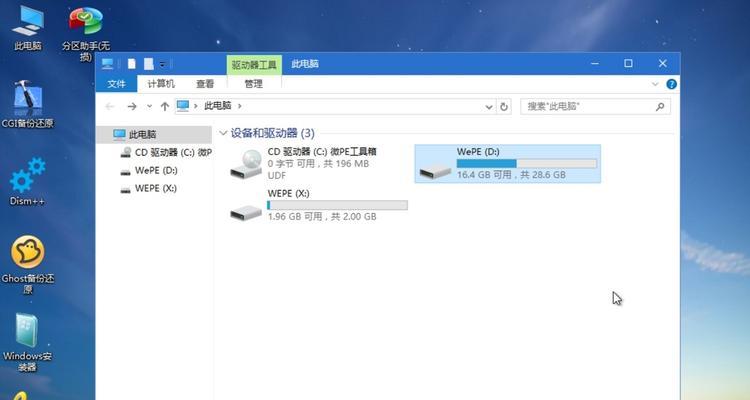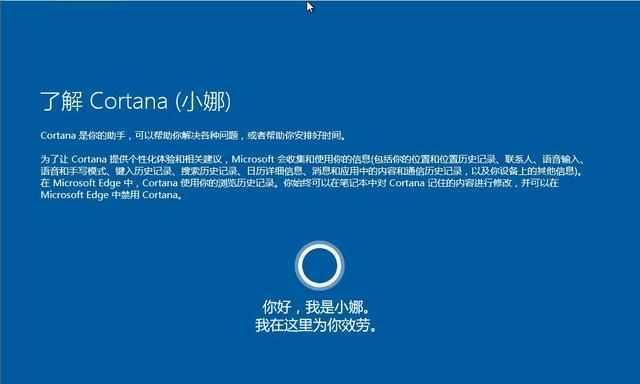随着电脑操作系统的升级和更新,Win10系统已成为最受欢迎的操作系统之一。对于想要安装Win10系统的用户来说,使用U盘进行安装是一种方便快捷的方式。本文将详细介绍使用U盘安装原版Win10系统的教程,帮助读者轻松完成操作。
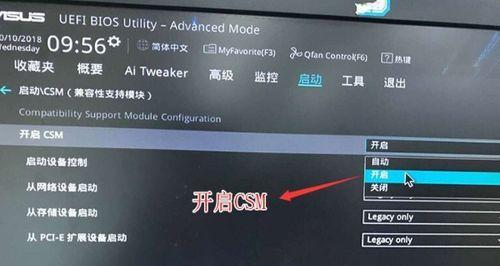
准备工作——获取所需的软件和设备
1.下载Win10系统镜像文件:访问微软官方网站,下载适用于您的计算机的Win10系统镜像文件。
2.准备一个空U盘:确保U盘容量足够大,建议至少16GB。
3.安装WindowsUSB/DVD下载工具:这是一个免费的工具,可以将Win10系统镜像文件写入U盘。
制作启动U盘
1.插入U盘并打开WindowsUSB/DVD下载工具。
2.点击“浏览”按钮,选择您下载的Win10系统镜像文件。
3.选择“USB设备”,然后选择您插入的U盘。
4.点击“开始复制”按钮,等待工具将Win10系统镜像文件写入U盘。
设置计算机启动顺序
1.将制作好的启动U盘插入需要安装Win10系统的计算机。
2.打开计算机BIOS设置界面,找到“启动顺序”或“引导选项”等选项。
3.将U盘设为第一启动项,保存设置并退出BIOS界面。
启动U盘安装Win10系统
1.重新启动计算机,确保U盘已插入。
2.计算机开机时会自动从U盘启动,并进入Win10系统安装界面。
3.根据提示选择语言、时间和货币格式等设置,然后点击“下一步”按钮。
选择安装类型和分区
1.在安装界面上,点击“自定义:仅安装Windows(高级)”选项。
2.在磁盘分区界面上,选择一个分区来安装Win10系统。
3.如果没有可用的分区,点击“新建”按钮创建新的分区。
开始安装Win10系统
1.选择要安装Win10系统的分区后,点击“下一步”按钮开始安装。
2.安装过程可能需要一些时间,请耐心等待。
3.在安装完成后,计算机将会自动重启。
设置Windows账户和基本配置
1.在安装完成后的欢迎界面上,点击“下一步”按钮。
2.输入您的Microsoft账户信息,或选择“离线帐户”来创建一个本地账户。
3.根据提示完成基本配置,如隐私设置、网络连接等。
更新和驱动程序安装
1.进入Win10系统后,打开“设置”应用程序。
2.在“更新和安全”选项中,检查更新并安装最新的系统更新。
3.在“设备管理器”中,检查并更新计算机的驱动程序。
安装常用软件和个性化设置
1.下载并安装常用的软件,如浏览器、办公套件等。
2.根据个人喜好进行系统的个性化设置,如桌面壁纸、主题色等。
备份系统和重要数据
1.使用Win10系统自带的备份工具,定期备份系统和重要数据。
2.将备份文件保存在外部存储设备或云存储中,确保数据安全。
系统维护与优化
1.定期清理磁盘垃圾文件,释放磁盘空间。
2.更新和运行杀毒软件,确保系统安全。
3.定期进行系统优化,如碎片整理、启动项管理等。
解决常见问题和故障排除
1.检查设备驱动程序是否最新,如有问题请更新驱动程序。
2.在Win10系统的“设置”应用程序中,搜索并解决常见问题。
3.如仍然无法解决问题,请访问微软官方支持网站或寻求专业的技术支持。
注意事项和常见误区
1.注意备份重要数据,以防意外丢失。
2.遵循正规渠道下载Win10系统镜像文件,避免下载病毒或篡改的版本。
3.在进行系统安装和设置时,按照教程严格操作,避免出现错误。
提高系统安全性的措施
1.使用强密码保护Windows账户。
2.安装可信任的杀毒软件和防火墙,保护系统安全。
3.定期更新系统和软件补丁,修复漏洞。
通过本文的教程,您已经学会了使用U盘安装原版Win10系统的方法。安装一个原版系统可以确保系统的稳定性和安全性,同时也能让您享受到最新的功能和体验。希望本文对您有所帮助,祝您安装Win10系统成功!
使用U盘安装原版Win10系统的完整教程
在电脑操作系统中,Windows是最常用的系统之一。然而,重新安装Windows操作系统通常需要光盘,这对于没有光驱的现代电脑来说可能会有些麻烦。然而,使用U盘安装原版Win10系统是一种简单方便的选择。本文将为您提供一个详细的教程,帮助您一步步完成使用U盘安装原版Win10系统的过程。
1.准备工作:
在开始之前,您需要准备以下物品:一台已安装Windows操作系统的电脑、一个容量不小于8GB的U盘、以及一个能够下载和制作启动U盘的工具。
2.下载原版Win10系统镜像文件:
您需要从微软官方网站下载原版Win10系统的镜像文件。请确保选择与您电脑上已安装的Windows版本相匹配的镜像文件。
3.制作启动U盘:
接下来,您需要使用一个工具来将下载好的Win10镜像文件制作成可启动的U盘。推荐使用像Rufus这样的工具,它可以很方便地将镜像文件写入U盘,并创建一个可启动的U盘安装介质。
4.设置BIOS启动顺序:
在进行安装之前,您需要确保您的电脑设置了正确的启动顺序。进入BIOS设置界面,将U盘作为启动设备的优先级之一。
5.启动U盘安装程序:
重启电脑并插入制作好的启动U盘。按照屏幕提示,选择从U盘启动并进入Win10安装界面。
6.选择语言和地区:
在安装界面中,您将被要求选择所需的语言和地区设置。选择适合您的偏好的选项,并点击“下一步”。
7.接受许可条款:
在继续安装之前,您需要阅读并接受微软的许可条款。
8.选择安装类型:
在接下来的界面中,您可以选择进行新安装或升级。如果您是首次安装Win10系统,则选择“自定义:仅安装Windows(高级)”。
9.分区和格式化:
接下来,您将需要在硬盘上选择一个分区来安装Win10系统。如果您只有一个硬盘,可以选择使用默认的分区。如果您希望自定义分区,请点击“新建”按钮来创建一个新分区。
10.安装Win10系统:
在分区选择完成后,点击“下一步”开始安装Win10系统。系统将自动进行安装,并在完成后自动重启电脑。
11.设置用户账户:
在重新启动之后,系统会要求您设置一个用户名和密码,这将成为您日后登录系统的凭证。
12.安装驱动程序:
一旦登录到Win10系统,您需要安装所需的硬件驱动程序。这些驱动程序可以从电脑制造商的官方网站上下载。
13.更新系统和安装软件:
接下来,您需要更新系统以获取最新的补丁和功能。同时,您还可以根据自己的需求安装所需的软件程序。
14.数据迁移和备份:
如果您之前有重要的数据和文件,请确保进行备份,并将其迁移到新安装的Win10系统中。
15.验证系统完整性:
您应该验证您安装的Win10系统是否完整并正常运行。检查硬件设备、网络连接和常用软件的运行情况,确保一切都正常。
使用U盘安装原版Win10系统是一个相对简单而方便的方法。只需按照上述教程一步步进行,就能成功安装一个干净、原版的Win10系统。请记得在操作之前备份重要的数据,并确保下载和使用原版镜像文件,以保证系统的完整性和稳定性。希望本文对您有所帮助,并能顺利完成Win10系统的安装。